
【簡単Photoshop#6】1分で湯気を足す
こんにちは、はりです。
今回はおなじみAdobe実践チュートリアルでは
ありません
ご飯の画像を加工していて湯気足したいわ~
となったので調べた内容を
備忘録のため書いてます
さて、いってみましょう!

①画像を用意
新規レイヤーを追加
描画モードはスクリーンに変更
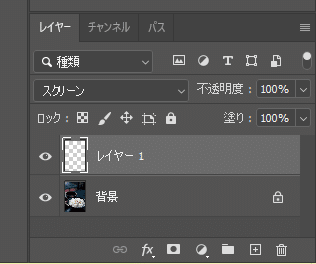
②上にあるツールバーからフィルター>描画>
雲模様1を選択
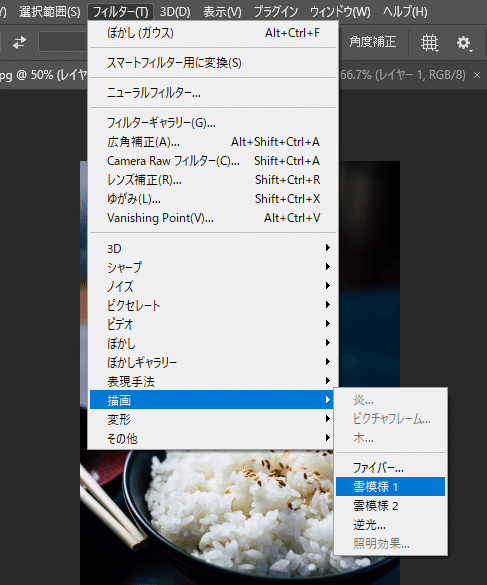
③上にあるツールバーからフィルター>ぼかし>ぼかし(ガウス)を選択
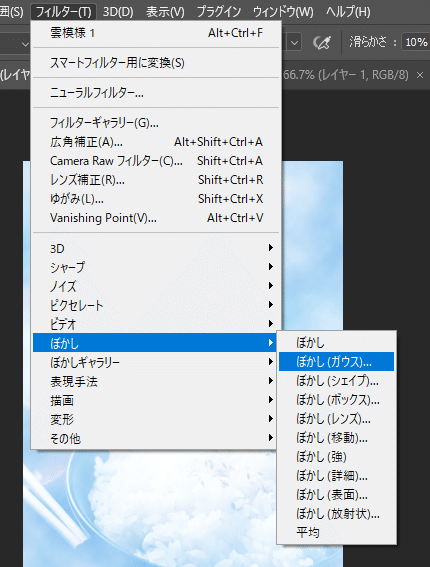
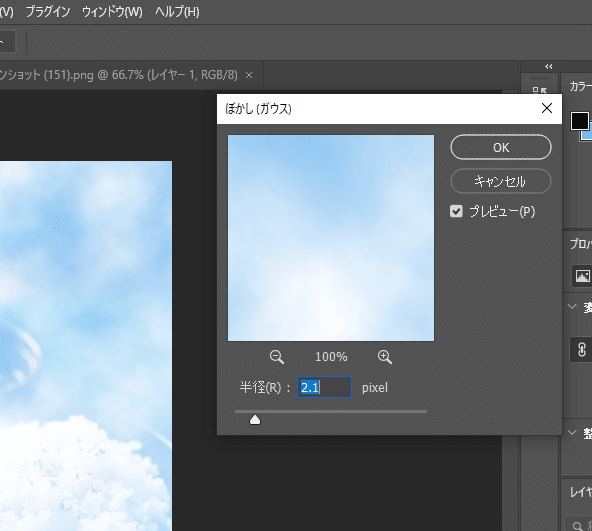
半径(R)のスライダーを好みで変更してください
湯気の濃さ?が変わります
④左下のツールバーからレイヤーマスクを追加します
※このとき描画色が黒になっていることを確認してください
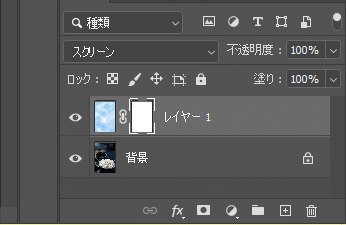
レイヤー1の白い四角部分をクリック
⑤ブラシツールで不要部分を消していきます
ブラシサイズはお好みで!
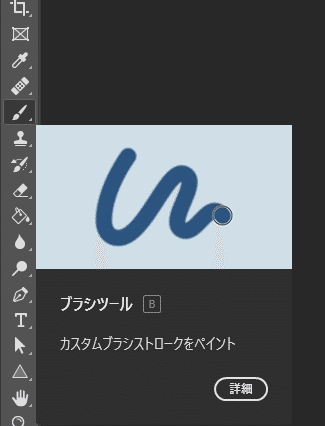
⑥不透明度などを調整してブラシでかいていくと
こうなります

うーっっすら湯気が。
完成です!
今回はこの記事を参考にして作ってみました!
ご覧いただきありがとうございます
今回はここまで
また次回お会いしましょう!
この記事が参加している募集
記事を書くモチベーションになります✨
